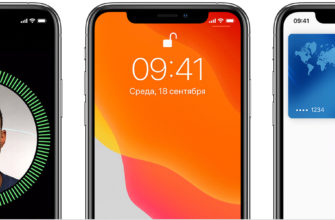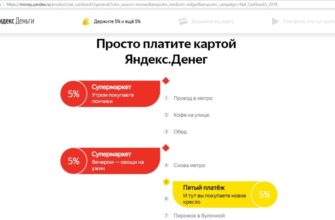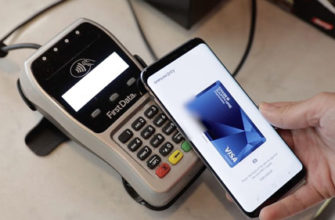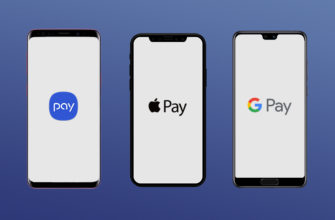Наличие инновационной технологии NFC считается важной особенностью современного мобильного телефона. Проблема в том, что микрочип встроен в смартфоны среднего и верхнего ценовых сегментов, в бюджетных моделях он встречается как исключение. Современная функция проста и удобна в использовании, что значительно облегчает повседневную деятельность по оплате товаров или услуг. Сегодня мы увидим, как настроить NFC на мобильном телефоне и подготовить его к работе.
В чем суть коммуникации?
Аббревиатура «NFC» на английском языке (Near Field Communication) означает «связь ближнего поля».
Это тип беспроводного соединения, который позволяет передавать информацию с одного устройства на другое, оснащенное соответствующими модулями. К таким гаджетам относятся:
Сопряжение устройств не требуется, информация отправляется сразу, а диапазон подключения ограничен десятью сантиметрами. Эти функции делают оплату с помощью смартфона быстрой и безопасной.
Алгоритм настройки, добавление карты
Давайте узнаем, как настроить мобильный телефон для оплаты банковской картой. Во-первых, убедитесь, что выполняются определенные условия:
- Микрочип NFS установлен в мобильный телефон. Узнать о его наличии можно на официальном сайте производителя, в инструкции к смартфону, в разделе «настройки», перейдя в раздел «беспроводные сети» при установке мобильного приложения NFC Check;
- смартфон работает под управлением соответствующей операционной системы. Операционная система Android должна быть не ниже версии 4.4, iPhone — начиная с версии 6;
- Бесконтактные платежи должны осуществляться банком-партнером. Сегодня с этим проблем нет, потому что серьезные финансовые институты сделали возможным внедрение технологии такого способа оплаты по телефону.
Портативное устройство не должно подвергаться дополнительным помехам в виде неоригинальной прошивки, наличия рут-прав, включенного загрузчика.
Эти параметры появляются после самостоятельного администрирования и активации, и пользователь должен быть знаком с процедурой отключения.
Если все вышеперечисленные требования соблюдены, вам следует приступить к настройке платежей NFC на своем телефоне.
Последовательность действий следующая:
- Перед активацией чипа NFC убедитесь, что он присутствует, следуя приведенным выше рекомендациям. Затем войдите в раздел «беспроводные сети» или «дополнительные функции», нажмите соответствующую кнопку активации;
- обнаружение платежного запроса. Вы можете найти эту опцию в разделе «Дополнительные функции» или в настройках модуля NFS. Как правило, каждое из трех приложений — Google, Apple или Samsung Pay — активировано. Третий вариант доступен только для флагманских продуктов Samsung;
- привязка карты начинается. Чтобы настроить оплату картой через мобильный телефон, введите данные платежа один раз.
Если на смартфоне установлено банковское приложение, процесс упрощается. Разберемся, как привязать банковскую карту:
- Откройте приложение Google Pay, найдите значок с изображением «+» и нажмите на него (если к вашей учетной записи подключены пластиковые карты и они работают исправно, ничего делать не нужно);
- Всем, кто впервые подключает карту к приложению, рекомендуется сделать следующее: вам будет предложено отсканировать банковскую карту. Сделайте это с помощью камеры вашего мобильного гаджета. Если сканирование не удалось, введите необходимую информацию вручную (фамилия, имя, отчество, домашний адрес, почтовый индекс, номер контактного телефона). После завершения операции перепроверьте информацию, введите код CVV2 / CVC2, который находится на обратной стороне пластикового изделия;
- Прочтите условия обслуживания, прочтите их и начните использовать кнопку внизу экрана. На втором этапе приложение отправит заявку в банк для подтверждения. Как правило, он приходит на ваш мобильный телефон в виде SMS-уведомления со специальным кодом.Введите его в соответствующее поле;
- Банковская карта проверена и настроена по умолчанию. Финансовое учреждение пришлет подтверждение по SMS, иногда небольшая сумма будет списана со счета, а затем восстановлена;
- заблокировать экран, указать ключ для разблокировки экрана, чтобы усилить действия защиты.
Процесс настройки модуля NFS завершен. Перед вами появится список платежных карт, одна из которых будет определена как основная платежная карта.
Выбор платежного приложения
Как настроить функцию бесконтактной оплаты с помощью NFC, мы разобрались. Осталось выбрать платежное приложение для установки на телефон. Мы должны обратить внимание на серьезность этого вопроса, который требует комплексного рассмотрения достоинств и недостатков услуг. Мы рекомендуем выбирать из наиболее популярных вариантов и, естественно, наиболее распространенных среди потребителей.
Android Pay
Из названия следует, что за данной системой рекомендуется ухаживать, так как она подходит для большинства смартфонов.
Платежная система помечена кружком с зеленым человечком внутри, внизу на английском языке написано «Pay». Знание того, как идентифицировать систему по огромному количеству знаков и символов, позволяет легко определить ее присутствие на платежных устройствах. Современные методы рекламы помогут понять, можно ли оплатить товар или услугу одним касанием смартфона.
Еще один важный момент — доступ в Интернет в большинстве случаев является обязательным. Это может звучать немного неверно, но на самом деле это так — Интернет нужен то и дело.
При переводе суммы, не превышающей лимит в тысячу рублей, ввод ПИН-кода не требуется, но после совершения третьего платежа вам придется разблокировать свой гаджет, сбросив счетчик, который фиксирует ваши покупки.
Уровень безопасности зависит от выбранного варианта безопасности. При высоком уровне безопасности посторонний человек не сможет вывести с вашего забытого смартфона более трех тысяч рублей, хотя это не очень утешает.
Большим преимуществом Android Pay является то, что вы можете оплачивать покупки не только в магазинах, но и онлайн.
К сожалению, были отмечены и некоторые недостатки. Проблема в том, что альтернативы нет — вы будете использовать только эту программу. Установка мобильного приложения возможна на смартфоны под управлением одноименной операционной системы.
Еще одна деталь. Только устройства, поддерживающие бесконтактные платежи, можно использовать для дебетования вашего счета.
Samsung Pay
Оплата по телефону вместо карты также возможна через Samsung Pay. Мы не будем рассказывать, как подключить систему, мы рассмотрим только ее функции.
Он был разработан для корпоративных сотовых телефонов Samsung, входящих в линейку продуктов Galaxy. Он использует то же имя, что и логотип, и не обрамлен.
Особенность привлекательная, главное преимущество в том, что нет необходимости поддерживать технологию NFS с помощью банковского терминала — подходит любой вариант, информация считывается с магнитной полосы карты (MST). Второе преимущество — для работы не нужен интернет, а информация хранится на микрочипе гаджета. И самое главное — если инструмент вам не подходит, есть возможность заменить его на Android.
К сожалению, есть и недостатки.
Совершать покупки в Интернете с помощью этой платежной системы не получится.
Однако ходят слухи, что скоро будет запущена конкретная опция. Существует дополнительное неудобство для безопасности каждого овердрафта. Независимо от суммы транзакции, пользователь должен ввести код для разблокировки мобильного телефона и ввести PIN-код карты в терминал.
Apple Pay
Всем известен логотип в виде надкушенного яблока в прямоугольной рамке. Система родственная смартфонам корпорации Apple, разработана недавно и не имеет отличительных особенностей.
Альтернативного решения нет, торговое оборудование должно быть подключено к оплате бесконтактным способом, как в первом варианте системы.
Одним из преимуществ является ширина приложения — не требуется подключение к Интернету от минимаркета до App Store.
Процесс оплатыон имеет строгие ограничения, напоминающие корейскую версию.
Особенности применения
Мы знаем, как активировать модуль NFC на смартфоне. Представьте, что все включено и установлено, ваше устройство готово к оплате, вы находитесь рядом с кассовым аппаратом, и вам нужно быстро подключить NFC, чтобы не задерживаться в очереди. Действуйте следующим образом:
- Выключаем смартфон из режима ожидания, разблокируем экран;
- Нет необходимости запускать платежное приложение, ранее установленное на вашем Android-смартфоне;
- поднесите гаджет задней панелью к платежному терминалу;
- на экране появится сообщение об успешном завершении операции. Если такого сообщения нет, перейдите к следующему шагу;
- Попробуйте расположить телефон ниже или выше сканирующего элемента. Даже если эти манипуляции не увенчались успехом, следует поднести гаджет как можно ближе и подержать у терминала дольше обычного;
- Нет положительного результата? Узнайте, поддерживает ли магазин платежное приложение, с которым работает ваш телефон, иначе вам придется обращаться в отделение банка за помощью, что является пустой тратой времени;
- еще один нюанс — если сумма превышает тысячу рублей, не забудьте ввести свой ПИН-код.
Теперь вы знаете, как настроить мобильный телефон для бесконтактных платежей в магазине.
Как устранить проблемы с оплатой?
Они возникают часто, и их рост связан с увеличением числа моделей телефонов, поддерживающих эту опцию.
Потребители делятся своими проблемами на форумах, вместе находят выход из сложных ситуаций. Возможно, в вашем случае будет полезен один из вариантов.
Все ситуации можно разделить на несколько групп:
- Ошибочные действия, предпринятые пользователем. К ним относятся: недостаточный заряд аккумулятора, небольшая сумма денег на балансе платежной карты, отключение NFS в стандартных настройках мобильного телефона, невозможность приема платежей терминалом с помощью смартфона, использование пластиковой карты банка, не поддерживающего данную платежную услугу;
- программные ошибки. Приложение не установлено — проверьте наличие оперативной памяти в устройстве. Проверьте, входит ли ваша страна в список сочувствующих в Google.
Если перевод не удается по неизвестным причинам, попробуйте выполнить программный сброс, удалив привязанную платежную карту из своей учетной записи и перезаписав ее там.
В некоторых случаях такие меры эффективны. Нет связи с платежным сервисом — приложение необходимо перезапустить, чтобы исключить ошибки в использовании. В Apple Pay имеется техническая ошибка, указывающая на неисправный микрочип NFS. Бывали случаи, когда местоположение элемента безопасности NFC нарушалось, и смартфон не мог подключиться к платежному терминалу. В этом случае попробуйте переместить мобильный телефон по отношению к сканеру.
Заключение
Рассмотрены общие концепции подключения платежного сервиса к телефону. Если вы не знаете, как настроить NFC на Asus Zenfon max Pro M1, как включить NFC на Galaxy J6 или другой модели, обратитесь в службу технической поддержки или поищите информацию на сайте.